아두이노 온도 센서
다양한 종류의 온도 센서가 아두이노와 함께 작동할 수 있습니다. 예를 들어 LM35, TH02, HDC1000 또는 HTS221 등이 있습니다... 이 튜토리얼에서는 방수 DS18B20 온도 센서를 아두이노와 함께 사용하는 방법을 배워볼 것입니다. 이 센서는 저렴하고 사용하기 쉬우며 깔끔한 외관을 가지고 있습니다.
준비물
| 1 | × | 아두이노 우노 R3 | 쿠팡 | 아마존 | |
| 1 | × | USB 2.0 타입 A-to-B 케이블 (USB-A PC용) | 쿠팡 | 아마존 | |
| 1 | × | USB 2.0 타입 C-to-B 케이블 (USB-C PC용) | 아마존 | |
| 1 | × | DS18B20 온도 센서 (어댑터 포함) | 쿠팡 | 아마존 | |
| 1 | × | DS18B20 온도 센서(어댑터 없음) | 아마존 | |
| 1 | × | 점퍼케이블 | 쿠팡 | 아마존 | |
| 1 | × | (추천) 아두이노 우노용 스크루 터미널 블록 쉴드 | 쿠팡 | 아마존 | |
| 1 | × | (추천) 아두이노 우노용 브레드보드 쉴드 | 쿠팡 | 아마존 | |
| 1 | × | (추천) 아두이노 우노용 케이스 | 쿠팡 | 아마존 | |
| 1 | × | (추천) 아두이노 우노용 프로토타이핑 베이스 플레이트 & 브레드보드 키트 | 아마존 |
DS18B20 온도 센서에 대하여
핀배열
DS18B20 온도 센서는 세 개의 핀이 있습니다:
- GND 핀: GND(0V)에 연결해야 합니다.
- VCC 핀: VCC(5V 또는 3.3V)에 연결해야 합니다.
- DATA 핀: 1-와이어 데이터 버스입니다. 아두이노의 디지털 핀에 연결해야 합니다.
센서는 보통 두 가지 형태를 가집니다: TO-92 패키지(트랜지스터처럼 보임)와 방수 프로브입니다. 이 튜토리얼에서는 방수 프로브 형태를 사용합니다.

DS18B20 온도 센서를 아두이노에 연결하는 데는 풀업 저항기가 필요하지만, 이는 번거로울 수 있습니다. 그러나 일부 제조업체는 내장된 풀업 저항기와 나사 단자대가 있는 배선 어댑터를 제공하여 과정을 간소화하여 훨씬 쉽게 만듭니다.
선연결
브레드보드를 포함한 배선도
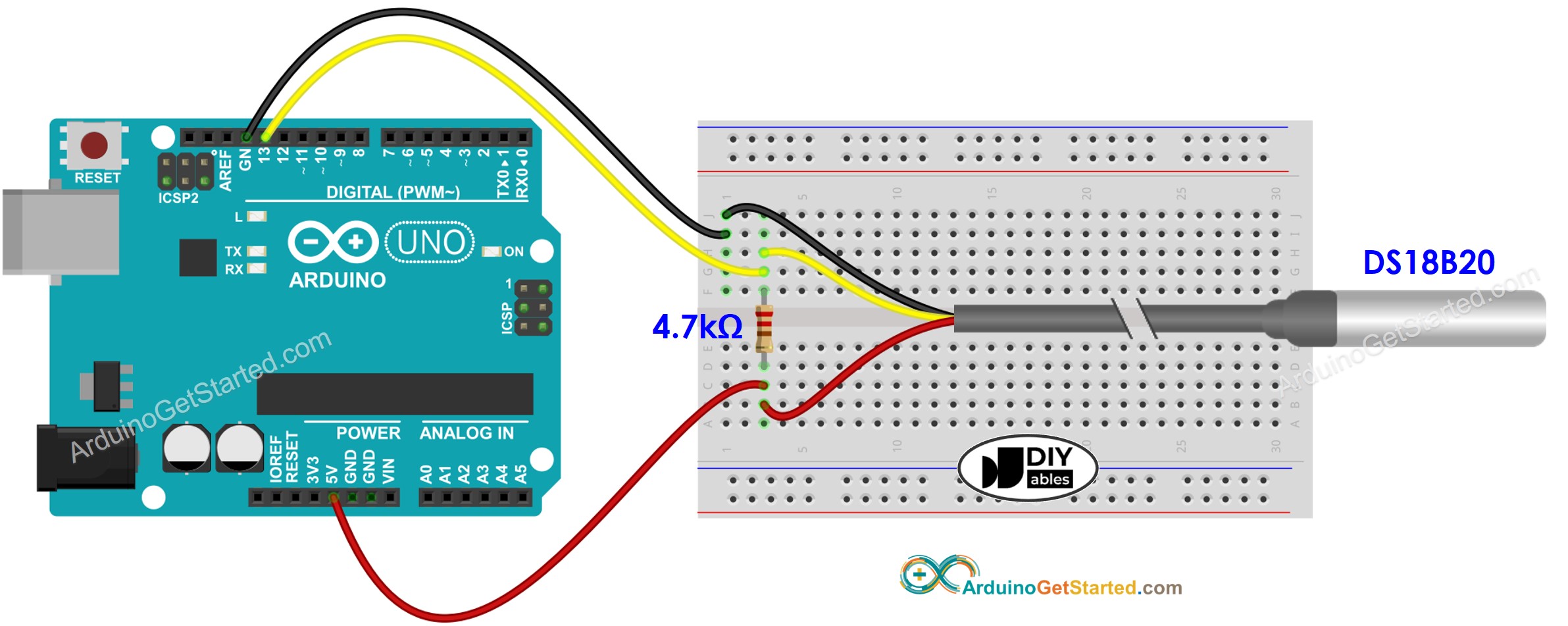
이 이미지는 Fritzing을 사용하여 만들어졌습니다. 이미지를 확대하려면 클릭하세요.
어댑터 포함 배선도 (권장)
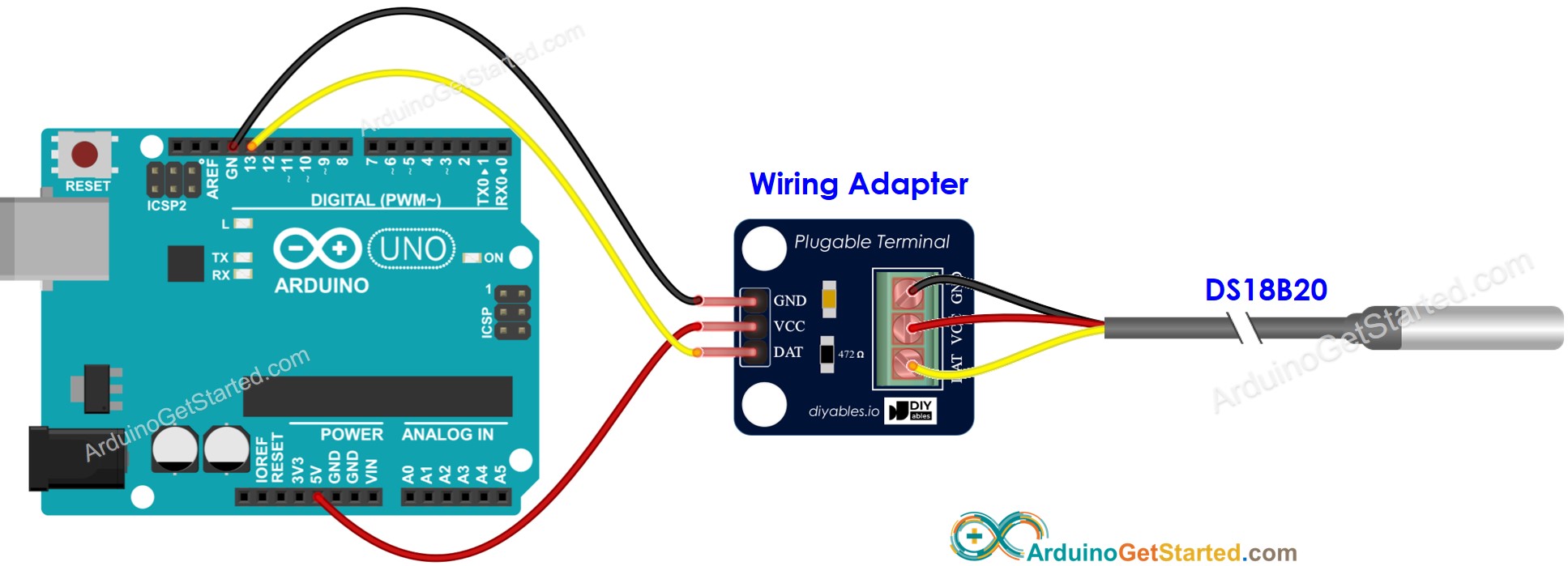
이 이미지는 Fritzing을 사용하여 만들어졌습니다. 이미지를 확대하려면 클릭하세요.
어댑터가 있는 실제 배선도

이 이미지는 Fritzing을 사용하여 만들어졌습니다. 이미지를 확대하려면 클릭하세요.
우리는 쉬운 연결을 위해 [배선 어댑터가 포함된 DS18B20 센서(LINK_MAIN_TEMPERATURE_SENSOR_DS18B20)를 구입할 것을 제안합니다. 어댑터에는 내장된 저항이 있어, 배선에 별도의 저항이 필요 없습니다.
DS18B20 온도 센서를 위한 프로그래밍 방법
라이브러리를 포함하십시오:
센서의 DATA 핀에 연결된 핀에 해당하는 OneWire 및 DallasTemperature 객체를 선언하세요.
센서 초기화:
온도를 얻기 위한 명령어를 보내세요.
섭씨 온도를 읽으세요.
(선택사항) 섭씨를 화씨로 변환하세요
아두이노 코드
사용 방법
- 아두이노를 USB 케이블을 통해 PC에 연결하세요.
- 아두이노 IDE를 열고, 올바른 보드와 포트를 선택하세요.
- 아두이노 IDE의 왼쪽 바에 있는 Libraries 아이콘으로 이동하세요.
- “DallasTemperature”를 검색하고, Miles Burton에 의한 DallasTemperature 라이브러리를 찾으세요.
- DallasTemperature 라이브러리를 설치하려면 Install 버튼을 클릭하세요.
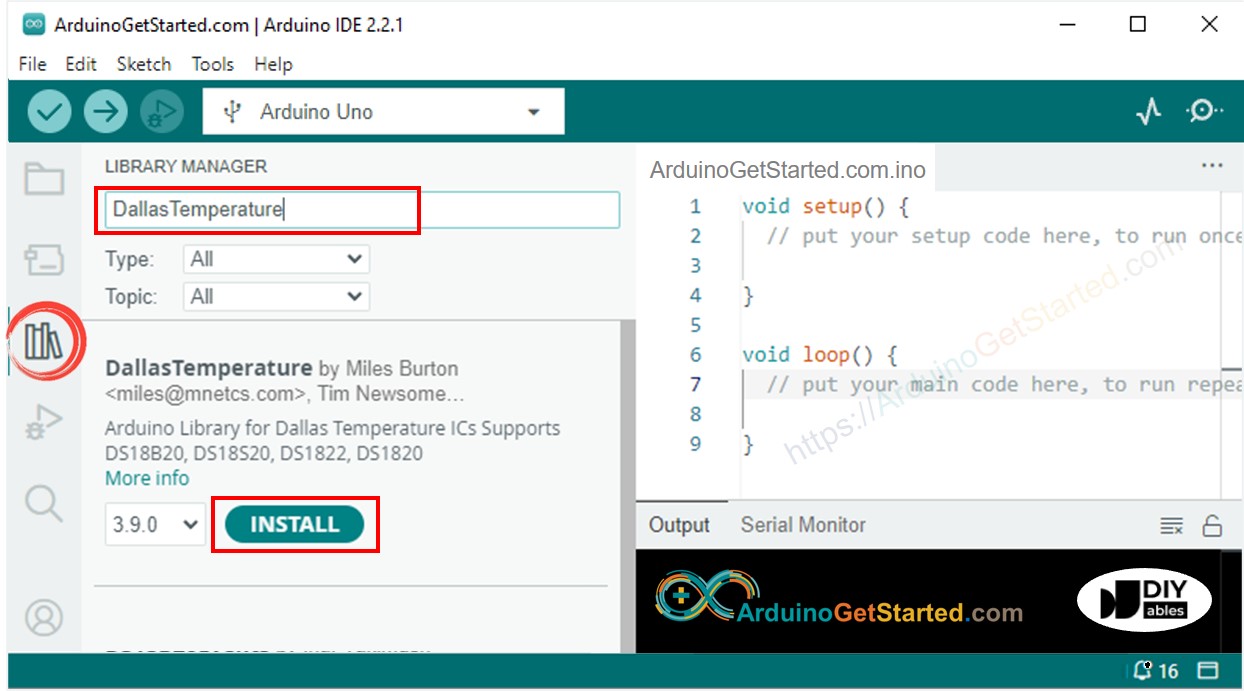
- 라이브러리 의존성을 설치하라는 요청을 받게 됩니다.
- OneWire 라이브러리를 설치하려면 Install All 버튼을 클릭하세요.
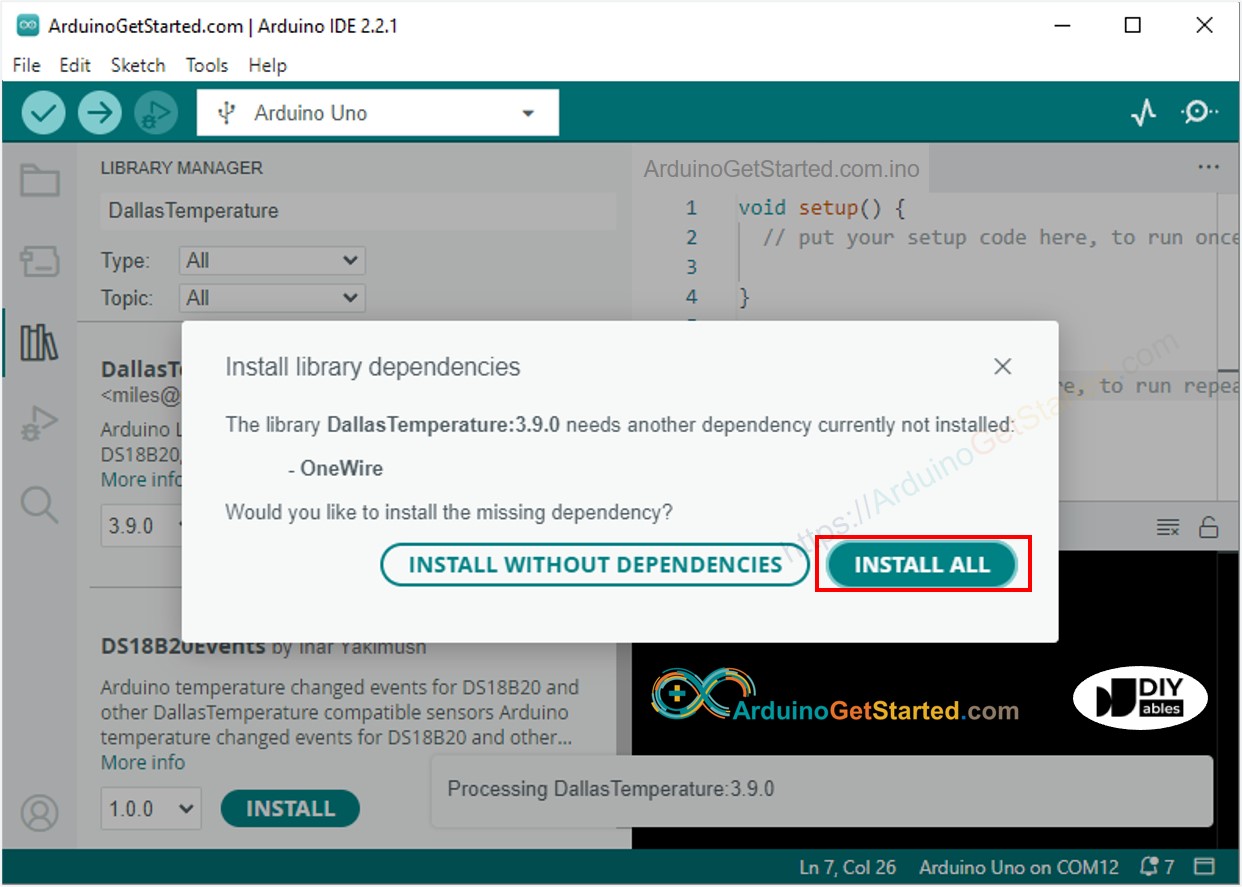
- 위의 코드를 복사하고 Arduino IDE로 열기
- Arduino IDE에서 Upload 버튼을 클릭하여 코드를 Arduino에 업로드하세요
- 센서를 뜨거운 물과 차가운 물에 넣거나, 손으로 센서를 쥐어보세요
- 시리얼 모니터에서 결과를 확인하세요.
동영상
비디오 제작은 시간이 많이 걸리는 작업입니다. 비디오 튜토리얼이 학습에 도움이 되었다면, YouTube 채널 을 구독하여 알려 주시기 바랍니다. 비디오에 대한 높은 수요가 있다면, 비디오를 만들기 위해 노력하겠습니다.
